电脑打印机脱机状态怎么恢复正常打印
更新时间:2024-04-06 09:04:02作者:jiang
在使用电脑打印机时,有时会出现脱机状态的提示,导致无法正常打印文件,此时我们可以尝试重新连接打印机与电脑之间的数据线,或者检查打印机的电源和网络连接是否正常。也可以尝试在电脑中重新设置打印机的默认选项,以恢复正常的打印状态。通过这些简单的操作,我们可以解决打印机脱机状态带来的困扰,顺利完成打印任务。
步骤如下:
1.原因分析:
有时候我们正常使用打印机,今天突然就出现脱机状态。那么可能存在的原因有三种,第一是线路出现松动无法连接电脑,就会出现脱机。第二是开启了”脱机使用打印机“的设置。第三是打印机驱动有问题。
2.解决方案:
首先请检查下打印机与电脑连接的线路是否出现接触不良或者线路出故障了。
3.接着是否开启”脱机使用打印机“,步骤是打开正在打印的打印机界面。点击打印机选项卡,去掉勾选”脱机使用打印机“,重新尝试打印即可。
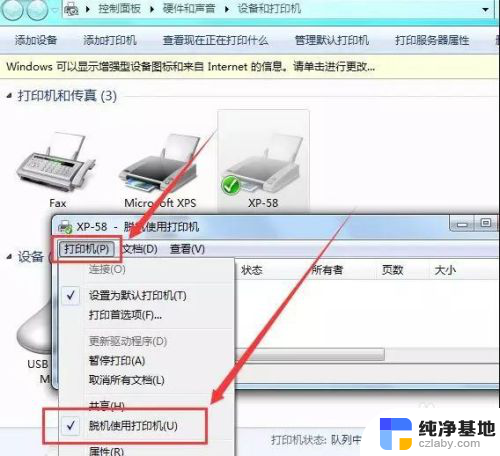
4.如果是打印机驱动的问题,建议重新卸载打印机,重新安装。看下面的操作步骤。
卸载步骤:右击打印机选择删除设备。
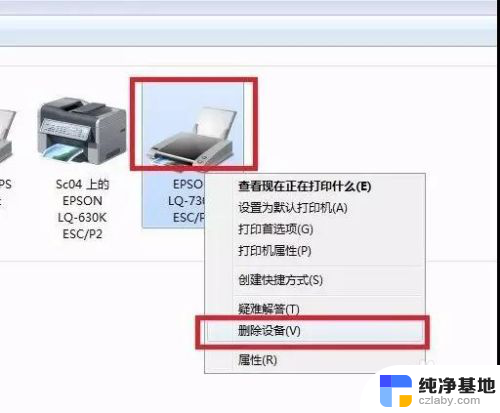
5.安装步骤:点击添加打印机,然后点击添加本地打印机。选择使用现有的端口-->LPT1:(打印机端口),根据打印机厂商然后选择打印机型号,接着就安装成功。
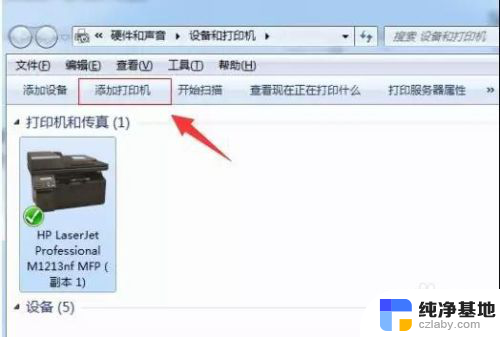
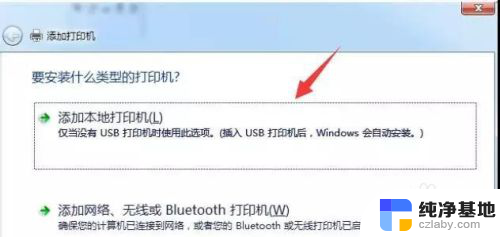
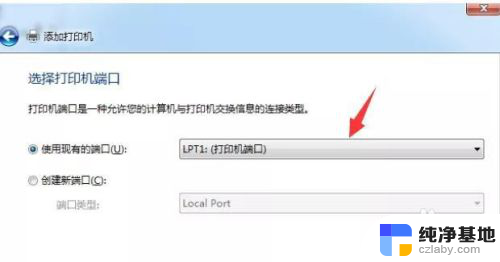
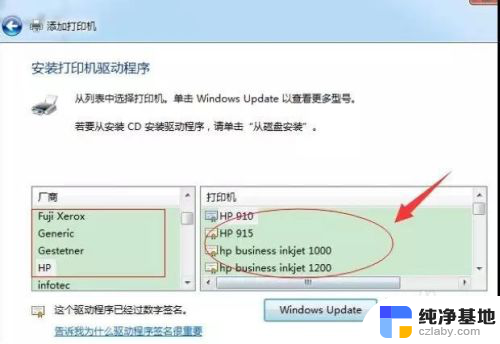
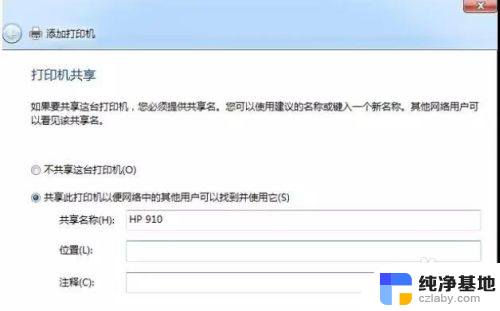
6.印机脱机状态解除的最好方案。
以上是如何恢复电脑打印机从脱机状态到正常打印的全部内容,如果您遇到类似问题,可以参考本文中介绍的步骤进行修复,希望这对大家有所帮助。
- 上一篇: 手机热点为什么电脑连不上
- 下一篇: wps怎样输入姓名找名字
电脑打印机脱机状态怎么恢复正常打印相关教程
-
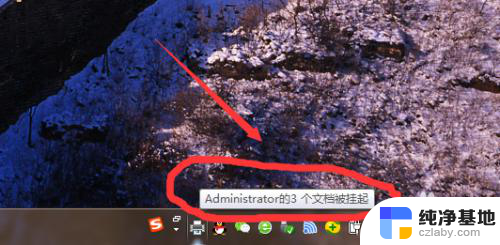 打印机脱机如何恢复正常
打印机脱机如何恢复正常2024-04-22
-
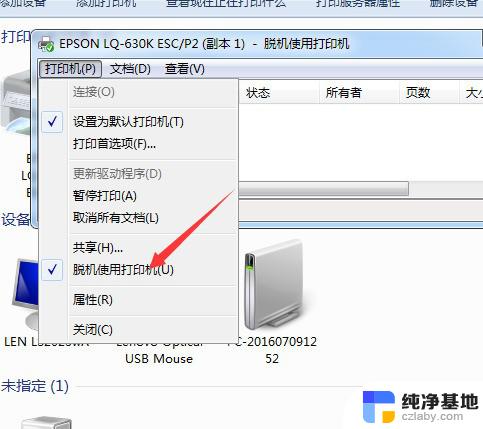 打印机怎么解决脱机状态
打印机怎么解决脱机状态2024-03-03
-
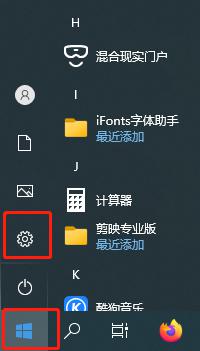 打印机处于脱机状态怎么办?
打印机处于脱机状态怎么办?2024-03-20
-
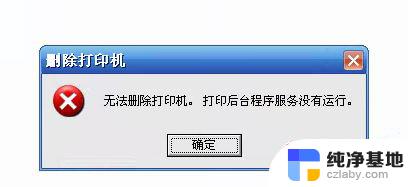 打印状态正在删除没法打印
打印状态正在删除没法打印2024-05-18
电脑教程推荐